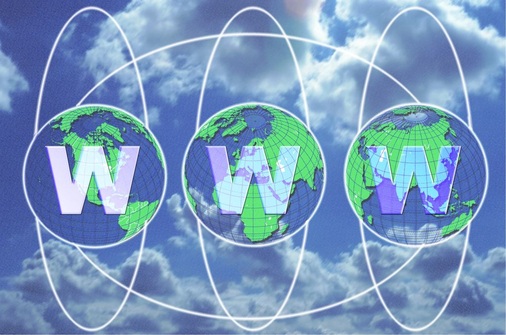Die Installation der Software erfolgte durch PDS-Mitarbeiter Alexander Post per Webinar, also eine Internet-Ferninstallation mit begleitender telefonischer Einweisung. Dabei wurden Funktionsweise und Änderungen, die seit 2010 dazu gekommen sind, erklärt. Anschließend wurde die Software – unabhängig vom Hersteller – mit Testdaten, die das Anbieterunternehmen auf einem Server frei geschaltet hatte, auf Funktionalität, Bedienungssicherheit und Neuerungen geprüft.
Systemvoraussetzungen, Installation und Testkonfiguration
Für die Anwendung der Software ist laut Anbieter eine Bildschirmauflösung von mindestens 1280 x 1024 erforderlich. Zusätzlich sollte eine leistungsfähige Internet-Verbindung vorhanden sein. Die Software setzt auf Java auf und arbeitet daher mit verschiedenen Betriebssystemen zusammen. Beim Starten führt das allerdings zu einer Wartezeit, die je nach Qualität der Datenverbindung kürzer oder länger ausfallen kann. Test-Betriebssystem war Microsoft Windows 7 Home Premium, mit der geforderten Bildschirmauflösung von 1280 x 1024 sowie einem Arbeitsspeicher von 6 GB und einer DSL-6000-Verbindung, was keine Probleme bereitete. Nach der Fernwartungs-Installation erhält man Zugriff auf Demo-Daten über ein zugewiesenes Benutzerkennwort samt zugehörigem Benutzernamen. Beides lässt sich vom Support des Anbieters einrichten und ändern und wird dann jeweils über einen Link per E-Mail an den Nutzer weitergeleitet.
Funktionen und Einbindung in vorhandene Softwarelandschaft
Das Basispaket deckt die wichtigsten Prozesse eines kleinen Unternehmens mit bis zu 20 Mitarbeitern ab, von der Stammdatenverwaltung über Angebote, Kalkulation, Materialwirtschaft, Projekte und Serviceaufträge bis zur Abrechnung einschließlich Mahn- und Zahlungswesen, Dokumentenmanagement und einer integrierten Datev-Schnittstelle. Starten lässt sich die Software entweder über das Windows-Startmenü oder über eine Verknüpfung auf dem Bildschirm. Zunächst meldet sie sich mit einem Login-Fenster, in dem man sich mit den erhaltenen Zugangsdaten anmelden muss. Ein kurzes Menü am Begrüßungsbildschirm, anklickbare Symbole und Eingaben über die rechte Maustaste helfen dabei, sich besser zurechtzufinden, ohne dass zu viele Auswahlmöglichkeiten den Überblick erschweren.
Demselben Zweck dient eine „persönliche Übersicht“, die man sich nach den eigenen Vorlieben gestalten sollte, um sich zum Beispiel bestimmte Daten wie aktuelle Termine oder fällige Wartungen anzeigen zu lassen. Insgesamt kommt die Software mit fünf immer sichtbaren Hauptknöpfen aus, die je nach Stelle im Programm um weitere Schaltflächen ergänzt werden. Wenn man die rechte Maustaste anklickt, kann man aus kontextabhängigen Menüs die gewünschte Funktion auswählen, also zum Beispiel einen Auftrag für eine fällige Wartung erstellen oder über eine Synchronisierung mit MS-Outlook aktuelle Termine abfragen.
Im Outlook geänderte Daten werden automatisch (und zeitgleich) in der Branchensoftware angeglichen – eine Möglichkeit, die aktuell mit der Version MS-Office 2007 erfolgreich ausprobiert wurde. Reproduzieren ließ sich auch die Zusammenarbeit mit Tabellenkalkulationen, unter anderem Open Office Calc (beim Export von Tabellen), oder mit Open Office Writer. Exporte in MS-Word sind (im csv-Format) möglich. Nach Aussage von Post können auch Business-Intelligence-Programme mit der Software zusammenwirken, was allerdings in der Testversion nicht ausprobiert wurde. Praktisch ist der Menüeintrag „Zuletzt verwendet“, über den man rasch die Stelle erreicht, an der man zuletzt gearbeitet hat. Ähnlich hilfreich war bei der Eingabe von Adressen das automatische Einfügen des Ortes sowie der Festnetzvorwahl, die zu einer gegebenen Postleitzahl gehören.
Benutzeroberfläche, Bedienung und Einstellungsmöglichkeiten
Voreinstellen kann man die Software als Anwender zusammen mit einem Berater oder allein. Die Einstellungsmöglichkeiten werden im Benutzungshandbuch beschrieben, das als pdf-Datei heruntergeladen werden kann. Sie sind untergliedert in die Bereiche Firma, Person, Projektakte, Verkauf, Einkauf, Service, Katalog, Dokumentenverwaltung, Mahn- und Zahlungswesen sowie Administration. Zum Bereich Firma zählen etwa Nummernkreise, Bankverbindungen, Daten zum Finanzamt, Zahlungsbedingungen etc. Zum Bereich Person gehören Angaben wie Abteilung, Funktion, Kundengruppe und Lieferantengruppe. In einer Projektakte werden erwartungsgemäß Angebote, Nachträge, Aufträge (einschließlich Serviceaufträge) und Rückläufe zu einem Projekt gespeichert, dazu Statusinformationen und Berechnungen.
Im Bereich Verkauf sind Angebote, Aufträge, Rechnungen und Gutschriften zusammengefasst. Die Einstellungen dazu sind auf verschiedene Registerkarten aufgeteilt. Bei allen Vorgängen stehen die Registerkarten „Pos-Nummer Vergabe“, „Preisermittlung“ und „Texte“ zur Verfügung, bei den Vorgängen „Angebot“ und „Auftrag“ gibt es die zusätzlichen Registerkarten „LV-Stufen“ und „Export-Daten“. Wie es inzwischen bei den meisten Branchenpaketen üblich ist, vereinfacht diese gleichartige Anordnung die Bedienung und das Einarbeiten ins Programm, denn die Registerkarten bestehen – unabhängig von der Art des Vorgangs – jeweils aus denselben Feldern.
Ebenfalls der Übersichtlichkeit wegen öffnen sich neue Reiter jeweils oben (statt unten) in der Informationsleiste, was allerdings weder hilft noch stört. Auch sonst sind die Eingabemasken und Bedienelemente in den verschiedenen Programmteilen weitestgehend einheitlich gestaltet. Um die Anwender vor Fehleingaben zu schützen, wird außerdem in E-Mail-Feldern zum Beispiel abgeprüft, ob korrekterweise ein @ eingegeben wurde. Wird versucht, eine fehlerhaft ausgefüllte Maske zu schließen, so weist die Software auf vorhandene Unstimmigkeiten hin. Obwohl das im Testbetrieb zunächst lästig erscheint, kann es den Nutzer so vor fehlerhaften Informationen schützen. Je nach Kategorisierung der Adresse als Firma, Filiale oder Privatperson stehen unterschiedliche Felder zur Auswahl; die Eigenschaften „Kunde“, „Interessent“, „Lieferant“ und „Mieter“ können sowohl einzeln als auch kombiniert ausgewählt werden. Beim Anlegen eines Angebotes wird zunächst ein leeres Leistungsverzeichnis erstellt, das mit anklickbaren Daten aus einem eingebundenen Katalog gefüllt werden kann. Diese Daten lassen sich ähnlich problemlos suchen und finden wie bei einer Suchmaschine im Internet. Aus dem Leistungsverzeichnis heraus sind auch Stammdaten ohne Weiteres änderbar. Die Kalkulationsansicht kann man personalisieren und sie lässt sich an die Besonderheiten von SHK-Betrieben anpassen. Man kann auch eigene Masken erstellen, speichern und damit rasch wieder verfügbar machen.
Neuerungen in der Version 2011
Neu ist die Preishistorie, die kundenbezogen zu einem Artikel abgerufen werden kann. Auch eine Gesamthistorie der Preise (über den Katalog) ist verfügbar. Dazu kommt in der aktuellen Version eine Kundenhistorie mit sämtlichen zum Kunden gehörenden Daten und Strukturen. Im Bereich Firma ist außerdem eine Stundenerfassung eingebaut worden, mit deren Hilfe sich nachvollziehen lässt, welcher Mitarbeiter wo gearbeitet hat, was für die Nachkalkulation eine wichtige Information darstellt.
Ebenfalls neu sind die erweiterten GAEB-Exportmöglichkeiten, die nach Aussage von PSD jetzt „alle gängigen Formate“ umfassen. Die neue Suchfunktion über die Tastenkombination STRG+F ist eine Teilsuche, die alle Fundstellen markiert, die den Suchbegriff enthalten, und über die Navigation mit der Taste F4 (vorwärts) beziehungsweise STRG-F4 (rückwärts) einzeln auswählbar macht. Sofort ins Auge fiel auch der „Chefüberblick“, eine Art Ampelsystem, das individuell definiert wird. Rote, gelbe und grüne Farbsignale zeigen an, ob eine bestimmte Kennzahl noch im angestrebten Bereich liegt oder ob es sinnvoll erscheint, in die Geschäftsprozesse steuernd einzugreifen, um auftauchende Probleme so früh wie möglich zu lösen.
Prozessorientiert vom Angebot bis zur Schlussrechnung
Der Bereich Serviceauftrag ist dazu da, die Serviceaufträge zu erfassen und zu bearbeiten, die man im Rahmen des Kundendienstes abwickelt. Sie sind jeweils an eine Störung gebunden. Die Auftragsdokumente sendet man an die mobilen Endgeräte der zugeordneten Monteure, Störungen kann man auf der gleichnamigen Registerkarte erfassen. Neue Angebote werden entweder manuell eingegeben oder über GAEB importiert. Angebotsmasken lassen sich personalisieren: Per Rechtsklick kann man sich den Bildschirm so gestalten, wie man ihn sich wünscht, indem man zum Beispiel einzelne Felder hinzufügt oder verschiebt. Um ein Angebot manuell aufzunehmen, klickt man das passende Symbol in der Symbolleiste an und trägt zunächst in der Erfassungsmaske ein, wer der Empfänger des Angebots ist. Sind dessen Kontaktdaten in den Personen-Stammdaten hinterlegt, werden sie im Empfängerfeld angezeigt, ist das nicht der Fall, so muss man im Fenster „Personen“ die Daten neu eingeben.
Soll eine neue Position hinzugefügt werden, klickt man in der Registerkarte auf „Positionen“, legt dort über das Plus-Symbol eine neue Zeile an und erfasst die gewünschten Angebotspositionen. Angezeigt wird – nach einem Klick auf die Lupe am Ende des Namensfeldes – der Katalog, in dem man nach Positionen suchen kann, um sie per Doppelklick ins Angebot zu übernehmen. Wie in anderen Branchenpaketen gibt es die Möglichkeit, einen Vorgang in einen darauf aufbauenden zu überführen, die Software arbeitet also prozessorientiert. So lässt sich zum Beispiel ein Angebot in einen Auftrag verwandeln. Der ursprüngliche Vorgang (etwa das Angebot) bleibt dabei bestehen. Aus dem Auftrag lassen sich anschließend auf die gleiche Weise andere Dokumente bis hin zur Rechnung ableiten.
Erwähnenswert sind außerdem einige hilfreiche Einzelheiten: So kann man beispielsweise Texte auch über die Textverarbeitung manuell ändern; integriert ist – für die Langtexte – eine (freie) Textverarbeitung aus Libre Office. Zahlungsfristen kann man per Mausklick eingeben. Interessant sein dürfte diese Software vor allem für Leute, die mit Office-Paketen umzugehen gewohnt sind und wenig Zeit haben, sich in komplett neuartige Funktionsweisen eines großen und komplexen Branchenpakets einzuarbeiten.
Fazit
Für kleine SHK-Betriebe, die professionell arbeiten wollen, ohne ein umfassendes Branchenpaket auf dem Unternehmensrechner zu installieren, lohnt es sich, diese Lösung zumindest über einen Testzugang auszuprobieren. Allerdings sollten vor einer Entscheidung auch Funktionalitäts- und Preisvergleiche mit ähnlichen Produkten herangezogen werden.
INFO
Die Software-Lösungen der PDS Programm und Datenservice GmbH werden über regionale Vertriebspartner vermarktet. Den zuständigen Softwarepartner findet man auf der Homepage
unter Telefon (0 42 61) 8 55-3 02
oder per E-Mail an vertrieb@polaris-one.de
Polaris One kann sowohl gemietet als auch gekauft werden. Optionaler Bestandteil ist der monatliche Software-Pflegevertrag, der regelmäßige Updates und eine Hotline-Unterstützung umfasst.
Ein Arbeitsplatz zur Miete im Rechenzentrum inkl. Softwarepflege kostet derzeit etwa 132 Euro im Monat. Beim Kauf (lokale Installation auf dem Server des SHK-Betriebs) kostet die Software 2200 Euro pro Arbeitsplatz. Die Kosten für den Pflegevertrag belaufen sich auf ca. 35 Euro im Monat zusätzlich.
Autor
Elke H. Zobel ist freie Fachjournalistin für Branchensoftware und technische Geräte, 04229 Leipzig, Telefon (03 41) 25 34 85-0, E-Mail: elk.Zobel@t-online.de